No products in the cart.
Tin tức
Cách test màn hình iPhone mà nhiều người dùng có thể chưa biết
Nếu như người dùng đang nghĩ đến việc mua một chiếc iPhone đã qua sử dụng, tuy nhiên vẫn chưa biết cách kiểm tra tình trạng màn hình của iPhone như thế nào. Dưới đây là những mẹo quan trọng mà người dùng cần biết khi chọn mua iPhone.
Theo như một thống kế mới đây có gần 1/3 người dùng iPhone bị vỡ màn hình mỗi năm. Chính vì vậy người dùng iPhone bị vỡ màn hình mỗi năm. Chính vì vậy người dùng cần phải nắm rõ cách test màn hình iPhone thì mới có thể lựa chọn được một mẫu iPhone tốt.
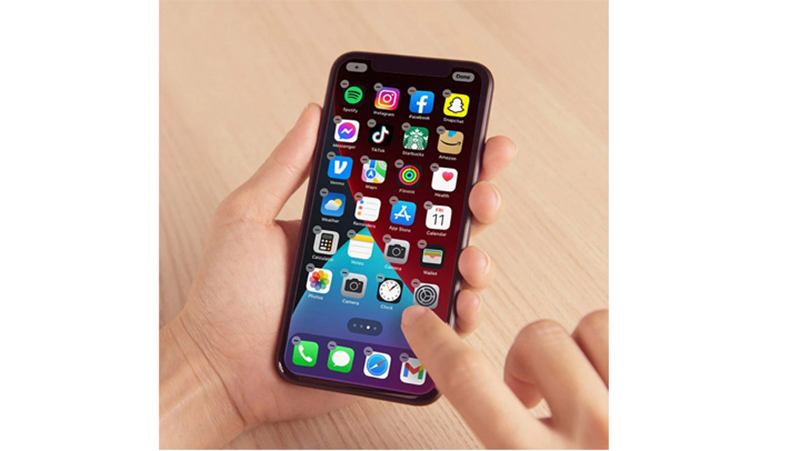
Kiểm tra màn hình cảm ứng trên iPhone
Để kiểm tra người dùng có thể truy cập và sử dụng mọi chức năng của iPhone bằng những thao tác cảm ứng trên màn hình. Chính vì vậy việc kiểm tra cảm ứng trên màn hình của iPhone nên được kiểm tra đầi tiên. Để kiểm tra đầu tiên người dùng cần nhấn giữ một biểu tượng trên màn hình chính của iPhone (từ hệ điều hành iOS 12 trở xuống) hoặc chạm và nhấn giữ bất kỳ không gian trống nào trên màn hình chính của chiếc iPhone (từ hệ điều hành iOS 13 trở lên). Tiếp theo, người dùng sẽ thấy những biểu tượng ứng dụng rung lên, sau đó người dùng có thể nhấn giữ một biểu tượng bất kỳ và di chuyển nó đi khắp màn hình. Nếu như biểu tượng bị dừng lại mà không di chuyển theo ngón tay, màn hình của chiếc iPhone có thể đã bị lỗi một vài điểm cảm ứng.

Ngoài ra, người dùng cũng có thể kiểm tra khả năng cảm ứng của iPhone bằng cách khởi động lại máy và chờ cho tới khi logo quả táo xuất hiện. Nếu như xung quanh logo Apple xuất hiện các điểm có màu sắc không phải là đen, màn hình có thể đã bị lỗi một vài điểm cảm ứng nào đó. Trong trường hợp người dùng thao tác vào một điểm, màn hình iPhone lại phản hồi ở điểm khác thì màn hình đang gặp tình trạng loạn cảm ứng.
Kiểm tra khả năng hiển thị của iPhone
Khi người dùng thấy màn hình iPhone không bị lỗi cảm ứng, người dùng hãy tiếp tục kiểm tra khả năng hiển thị của nó. Đầu tiên, người dùng có thể kiểm tra các tính năng đặc biệt của màn hình như True Tone – tính năng này sẽ cho phép thay đổi cân bằng trắng và độ sáng của màn hình dựa trên những ánh sáng xung quanh. Để kiểm tra, người dùng hãy bật tính năng này lên và di chuyển đến các khu vực có sự chênh lệch về độ sáng. Nếu như người dùng thấy màn hình thay đổi màu sắc và độ sáng, tính năng True Tone vẫn đang hoạt động tốt và ngược lại.

Tiếp theo, người dùng hãy tải về một hình nền màu đen hoàn toàn và mở chúng lên ở chế độ toàn màn hình ở độ sáng cao nhất. Ở trên các iPhone sử dụng màn hình OLED, màn hình này chỉ đạt chất lượng nếu như bức ảnh hiển thị trông giống như màn hình bị tắt hoàn toàn. Mặt khác, nếu như người dùng nhận thấy có một chút màu xám hoặc trắng nhỏ nhất thì màn hình đó không phải là OLED. Trong trường hợp người dùng đang kiểm tra các mẫu iPhone sử dụng màn hình LCD, bức ảnh màu đen sẽ hiển thị như màu xám và người dùng sẽ cần tìm kiếm xem có các khu vực bị hở sáng hay là không. Nếu như màn hình LCD kém chất lượng, ánh sáng có thể bị rò rỉ ra ngoài gây ra hiện tượng như trên.
Xem cảnh cáo trên mẫu iPhone
Nếu người dùng đang kiểm tra mẫu iPhone Xs Max, iPhone 11 hoặc iPhone mới hơn, chúng có thể đưa ra cảnh báo nếu như phát hiện màn hình đã được thay thế. Trong phần Settings > General > About, người dùng có thể thấy một thông điệp có nội dung như sau: “Important Display Message: Unable to verify this iPhone has a genuine Apple display.”
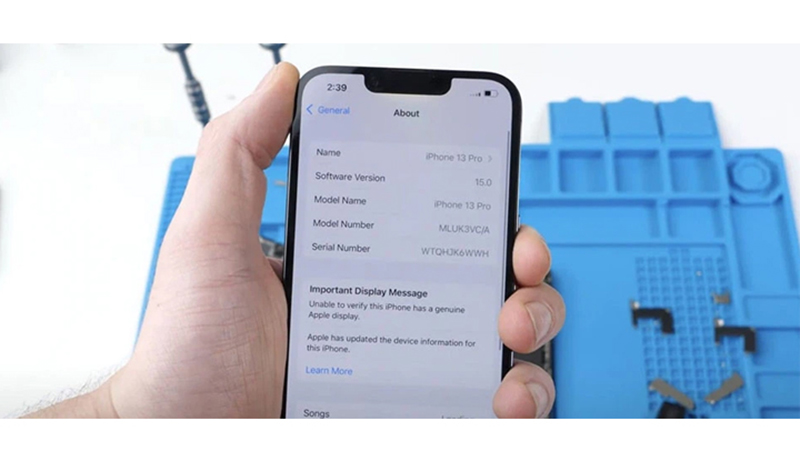
Thông điệp trên xuất hiện chính là vì Apple gắn cho mỗi màn hình iPhone một mã duy nhất. Khi phát hiện màn hình thay thế không khớp mã đó, iPhone sẽ phải đưa ra cảnh báo như trên, đồng thời cũng vô hiệu hoá tính năng True Tone. Do vậy, cảnh bảo này có thể xuất hiện ngay cả khi chiếc iPhone được thay thế màn hình chính hãng.
